Reklaam
Harjumused. Meil kõigil on neid. Kuid kas need on head või halvad?
Kas teil on? harjumus EI salvesta faile mitmesse kohta ega korista vanu asju? Mis saab nende värskenduste meeldetuletustest, kas teil on? harjumus nende ignoreerimine?
Head harjumused võivad kõlada mõistusega, kuid kui neid tegelikult teostada, siis me ei soovi seda teha. Enamasti ei ole see põhjus, et me ei hooli sellest, vaid arvame, et see on liiga palju tööd või ei mõista me ülesande olulisust.
Olen kirjeldanud olulisi harjumusi, mida on vaja Windowsi parima võimaliku kogemuse saamiseks. Ja koos Varsti ilmub Windows 10 Kui Windows 10 välja tuleb, kuidas seda saada ja mis juhtub tehnilise eelvaatega?Windows 10 on peagi saadaval. Kas olete ikka veel segaduses selle üle, kuidas versiooniuuendus töötab, ja mõtled ajajoone üle? Meil on mõned vastused, ehkki veel küsimusi on. Loe rohkem , oleks hea aeg uute loomiseks ja asjade korrastamiseks, milles olete võib-olla pisut vaeva näinud.
Uuendamine, värskendamine, värskendamine
Windowsi uuendus
Esiteks ja kõige tähtsamad harjumused eemaldugem. Oleme kõik süüdi, et me ei värskendanud. Ükskõik, kas tegemist on Windowsi värskenduste, draiverite värskenduste või tarkvarauuendustega, võivad need tunduda häirivad - ”pean värskendama jälle? Aga ma tegin seda lihtsalt teisel päeval! ”

Võite silmitsi seista mõne erineva stsenaariumiga. Üks on see, et olete täiesti unarusse jätnud vajadus värskendada 3 põhjust, miks peaksite käitama uusimaid Windowsi turvapaiku ja värskendusiWindowsi opsüsteemi moodustav kood sisaldab turvaahelaid, vigu, ühildumatust või vananenud tarkvaraelemente. Lühidalt, Windows pole täiuslik, me kõik teame seda. Turvapaigad ja värskendused parandavad turvaauke ... Loe rohkem või kuidas uuendama. Teine on see, et te ei tea, et värskendused on olemas ja vajate lõpuleviimiseks teie abi. Ja lõpuks, olete apaatne ega hooli sellest, kuna teie arvuti töötas seni ilma nendeta suurepäraselt.
Selle viimase stsenaariumi võib sageli käivitada a ebaõnnestus värskendamine Kui Windows Update ebaõnnestub, saate seda parandadaKas Windows Update kukkus teie süsteemi alla? Siin on kiire loetelu tõrkeotsingu sammudest, mis aitavad teil Windowsi funktsionaalsesse olekusse taastada. Loe rohkem et teil pole õnnestunud tõrkeotsingut teha. See on võib-olla kõige pettumust valmistav, kuna soovite probleemi lahendada, kuid ei saa. Siiski on palju asju, mida saate teha muuta Windows Update vähem tüütuks Parandage Windowsi värskendus ja muutke see vähem häirivaks, ilma et see kahjustaks turvalisustWindows Update võib olla häiriv. Nii saate kaitsta end tüütuste eest, ilma et peaksite turvalisust kahjustama. Loe rohkem .
Me ei kavatse siin eriti põhjalikult tutvuda, kuna oleme juba suure osa sellest katnud (vt meie artiklit kõik, mida peate teadma Windows Update'i kohta Windows Update: kõik, mida peate teadmaKas Windows Update on teie arvutis lubatud? Windows Update kaitseb teid turvaaukude eest, hoides Windowsi, Internet Explorerit ja Microsoft Office'i värskeimate turvapaikade ja veaparandustega ajakohasena. Loe rohkem ). Kui te pole kindel, kuidas teie arvuti värskendab, otsige lihtsalt jaotist „Windows Update”, käivitage see ja kontrollige, kas teil on uusi olulisi või valikulisi värskendusi. Kui te pole kindel, kas peaksite värskenduse kunagi installima, tehke veebist kiire otsing, et näha, kas selle värskenduse installimisel on tagajärgi.
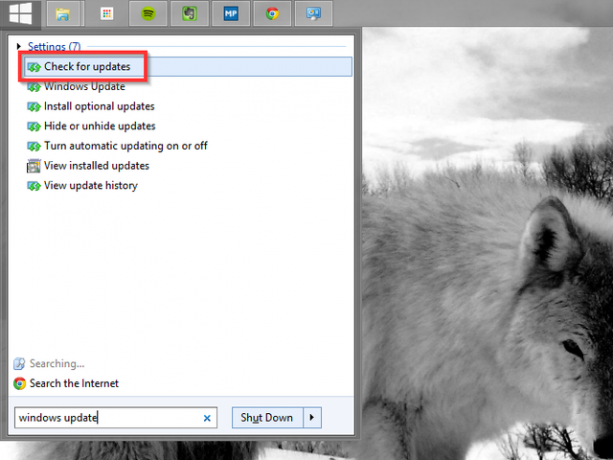
Pange tähele, et Windows 10-s ei saa te Windows Update'i ja värskendused ei ole valikulised Windows 10 versiooniuuendus - tasuta ei tähenda, et see midagi maksma ei läheSeal on saak tasuta Windows 10 versiooniuuendusele. Microsoft mõistab oma vaatajaskonda liiga hästi; nad maksavad suurema tõenäosusega kontrollivabaduse, mitte lisafunktsioonide eest. Loe rohkem . Heledas küljes tähendab see, et teie süsteem seda teeb ole alati kursis Sunnitud värskenduste plussid ja miinused Windows 10-sUuendused muutuvad Windows 10-s. Praegu saate valida. Windows 10 sunnib aga värskendusi teile tegema. Sellel on eeliseid, nagu parem turvalisus, kuid see võib ka valesti minna. Mis veel... Loe rohkem .
Draiveri värskendus
Draiverite värskendamine ei ole igapäevane ülesanne, kuid see on midagi, millega peaksite olema kursis. Oleme avaldanud värske juhendi teemal vananenud Windowsi draiverite leidmine ja asendamine Kuidas aegunud Windowsi draivereid leida ja asendadaTeie draiverid võivad olla vananenud ja vajavad värskendamist, kuid kuidas sa tead? Siit saate teada, mida peate teadma ja kuidas sellega edasi minna. Loe rohkem . Selles käsitletakse teie arvuti tööriistade ja muude tootjate tarkvara kasutamist, et tagada kõige ajakohasemad draiverid.
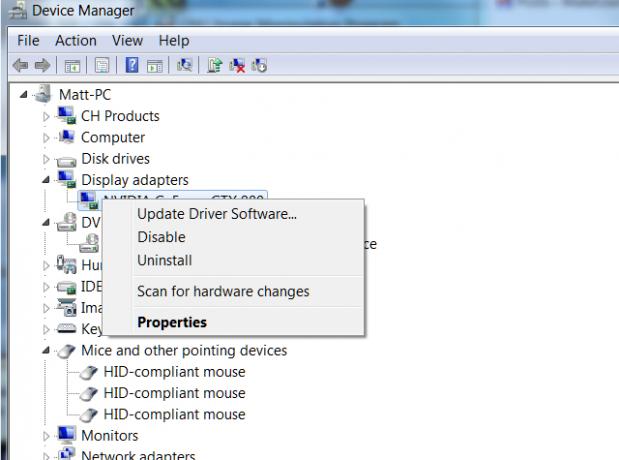
Tarkvara värskendus
Tarkvarauuendused, eriti kolmandate osapoolte tarkvara, on veel üks suur värskendus, mis jääb sageli märkamatuks. Mõni tarkvara küsib automaatselt või vähemalt teil on mõni funktsioon, et saaksite uusi värskendusi otsida, ehkki peate nende värskendamisel siiski tähelepanelik ja tähelepanelik olema. Muu tarkvara jätab värskeima värskenduse veebist otsimiseks teie otsustada. Nii paljude programmide käsitsi värskendamine võib aga olla tülikas.
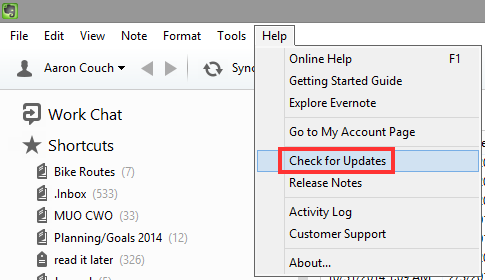
Üks suurepärane võimalus on Ninite.com. Enamasti vaadeldakse seda a hulgitarkvara installimine Kuidas installida ja desinstallida Windowsi programme hulgikaupaHulgaliselt aega aitab kokku hoida massipaigaldaja või desinstaller. Kas mäletate viimast korda, kui uue arvuti seadistasite? Me õpetame teile, kuidas neid ülesandeid välguga teha. Loe rohkem veebisaidil, kuid seda saab sama hõlpsalt kasutada ka teie praegu installitud tarkvara värskendamiseks. Märkige lihtsalt nende programmide ruudud, millest teate, et teil on, ja käivitage installiprogramm. Kui mõni neist programmidest on aegunud, kirjutab uusim tarkvaraversioon praeguse üle.
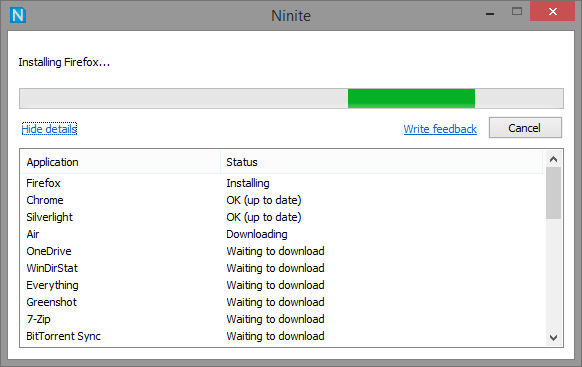
Meetod, mida ma kõige sagedamini kasutan, on FileHippo.com'i rakenduste haldur, mis otsib teie arvutilt aegunud tarkvara. FileHippo omab suurt vabade ja äriliste kolmandate osapoolte tarkvara andmebaasi ning see peaks katma enamiku teie installitud programmidest.
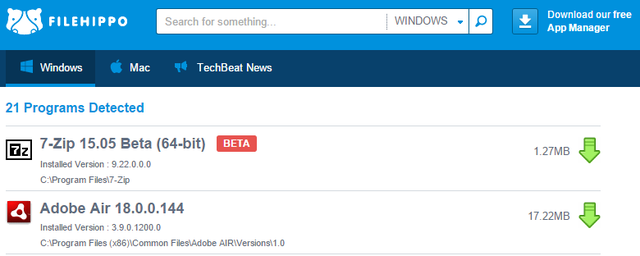
Meeldetuletuste seadmine värskenduste otsimiseks, kasutades a tingimuslik tööriist nagu IFTTT Kuidas veenduda, et te ei unusta kunagi iialgi ülesannetOled organiseeritud inimene. Lisate eelseisvad sündmused alati oma kalendrisse ja teil on Gmailis korralik sildistamissüsteem. Kuid selleks, et neid oma ülesannete loendisse lisada, on vaja pisut automatiseerimist. Loe rohkem , a märkmerakendus nagu Google Keep Google Keep Chrome'i jaoks: teie brauserisisene lahendus kiirete märkmete tegemiseksMida ootate Google Keepilt? Google Keep on silma paistnud erakordselt kasuliku notepadina, mis võimaldab teil märkmeid kiiresti lisada. Loe rohkem , Windowsi toiminguajasti 4 igavat ülesannet, mida saate Windowsi toiminguajasti abil automatiseeridaTeie aeg on liiga väärtuslik, et seda korduvate ülesannetega raisata. Lubage meil näidata teile, kuidas ülesandeid automatiseerida ja ajastada. Ka meil on mõned suurepärased näited. Loe rohkem või ülesannete haldamise rakendus võib samuti aidata. Viimaseks Secunia PSI on veel üks tasuta lahendus, mida oleme varem soovitanud.
Seadistage automaatne varundamine
Varundamisest kuuleme alati. Kuid kas see on muutunud nii konstantseks, et me eira seda? Küsige endalt: "Kui mu arvuti, telefon, tahvelarvuti ja muud seadmed hävitataks korraga, kas mul oleks ikka kõike?" Kas seda hoitakse välistes kõvaketastes ja pilves? Kas teil on mitu varundamist või kõigest üks varukoopia?
Esitan neid küsimusi kui keegi, kes on süüdi selles, et ta ei ole järjepidevalt varundanud ega hilisemaks edasilükkamiseks. Võib olla lihtne arvata, et olete erand, kuid millal viimati kõik olulised failid, videod, pildid ja muu teave turvaliselt eemal hoiti?
Selle regulaarse toimimise tagamise võti on automaatsete varukoopiate seadistamine nii pilve kui ka välisele kõvakettale. Iga uue opsüsteemiga on Windows astunud samme, et muuta varundamine selle abil lihtsamaks ja kiiremaks nagu Windows 8 automaatne failiajalugu Kas teadsite, et Windows 8-l on sisseehitatud ajamasina varundus?Mõnikord unustame kogu keskendumisega Windows 8 uuele "Modern" liidesele, kuid Windows 8 sisaldab mitmesuguseid suurepäraseid töölauaparandusi. Üks neist on failiajalugu, sisseehitatud varundusfunktsioon, mis toimib ... Loe rohkem , võrreldav Apple'i ajamasinaga.
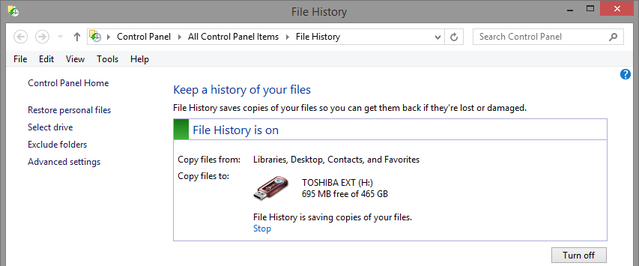
Lisaks, OneDrive on suurepärane tööriist Kuidas kõige paremini kasutada oma 15 GB tasuta OneDrive'i salvestusruumiOneDrive annab teile tervisliku annuse pilvesalvestust tasuta. Vaatame, mida saate sellega teha. Loe rohkem ja oleme kaetud mõned viisid, kuidas seda Windows 8.1-s kohandada ja täiustada 5 nutikat viisi OneDrive'i kohandamiseks ja parendamiseks Windows 8.1-sOneDrive võib olla õnnistus või needus. See on sügavalt integreeritud Windows 8.1-sse. Kas soovite sellest maksimaalselt kasu saada või selle täielikult keelata. Saame aidata mõlemas. Loe rohkem . Teil pole failide varundamiseks vaja olemasolevat tarkvara palju tasuta failisünkroonimise ja varundamise trikke, mis on Windowsi enda sees saadaval Windowsis saadaval 4 tasuta failisünkroonimise ja varundamise trikkiOlete seda miljon korda kuulnud: failide varundamine on oluline. Kasutades pilvesalvestusteenuseid nagu Dropbox või OneDrive, saate tasuta varukoopia teha, ilma et peaksite uut riistvara ostma. Loe rohkem . Kui soovite siiski kasutada mitte-Microsofti tööriistu, vaadake mõnda tasuta ja tasulist programmi, mida meie juhendis soovitame 6 kõige turvalisemat viisi failide varundamiseks ja taastamiseks operatsioonisüsteemides Windows 7 ja 8 6 kõige turvalisemat viisi failide varundamiseks ja taastamiseks operatsioonisüsteemides Windows 7 ja 8Nüüdseks oleme kindlad, et olete ikka ja jälle soovitusi lugenud: kõik peavad oma failid varundama. Kuid failide varundamise otsustamine on vaid osa protsessist. Neid on nii palju ... Loe rohkem .
Vaadake, mida alla laadite
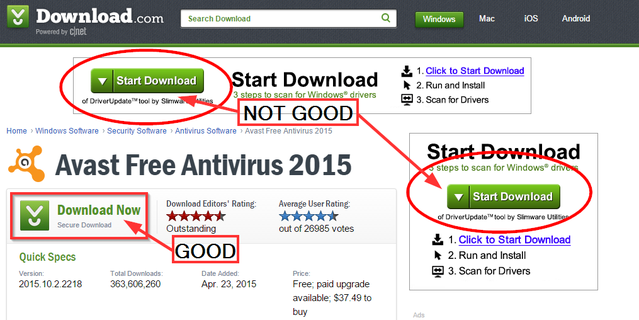
See pole ainult Windowsi näpunäide. See kehtib sõltumata sellest, millist opsüsteemi te kasutate. Tasuline tarkvara ei tähenda, et see oleks tingimata hea tarkvara tänapäeva Internetis. Ja just seetõttu, et keegi soovitab tasuta programmi, ei tähenda see, et bloatware oleks selge - jõuame selleni natuke. Alati veenduge tehke oma programmide uurimine Kuidas teha teadustööd enne tasuta tarkvara allalaadimistEnne tasuta programmi allalaadimist peaksite olema kindel, et see on usaldusväärne. Allalaadimise ohutuse määramine on põhioskus, kuid seda vajab igaüks - eriti Windowsi puhul. Kasutage neid näpunäiteid, et tagada teie ... Loe rohkem enne nende allalaadimist.
Tarkvara hankimine usaldusväärsest allikast on ülioluline. MakeUseOfil on suur nimekiri testitud tarkvara, mida soovitame Parim arvutitarkvara teie Windowsi arvutileKas soovite parimat arvutitarkvara teie Windowsi arvutile? Meie tohutu nimekiri kogub parimaid ja ohutumaid programme kõigi vajaduste jaoks. Loe rohkem . Muud head allalaadimiskohad on ülalmainitud FileHippo.com ja Ninite.com.
Lisaks, olge alati e-kirja manuste suhtes skeptiline Kuidas leida ohtlikke e-posti manuseid: 6 punast lippuE-kirja lugemine peaks olema ohutu, kuid manused võivad olla kahjulikud. Ebaturvaliste e-posti manuste leidmiseks otsige neid punaseid lippe. Loe rohkem , reklaamid, hüpikaknad ja muud potentsiaalselt kahjulike pahatahtlike failide allikad Lõpetagem hüpikakende sirvimisreklaamid üks kord ja kõik!Hüpikaknad võivad teid valvata ja kui te pole ettevaatlik, võivad need tekitada probleeme. Siit saate teada, kuidas neid vältida ja kuidas neid käsitseda, kui neid ette tuleb. Loe rohkem .
Tarkvara installimisel pöörake tähelepanu
Sarnaselt allalaaditud fotode vaatamisega on oluline mitte pidevalt klõpsata Järgmine programmi installimisel, arvestamata sellega, millele klõpsate „Järgmine”. Klikkides Järgmine, olete nõus ja ütlete "jah" ükskõik, mis selles aknas on. Nii jõuavad teie arvutis juhuslike programmide, brauseri tööriistaribade ja muu rämpsuni, millel pole aimugi, mis see on või kuidas see sinna sattus.
Olen seda tava jaganud lugematutes artiklites, kuna see on ikka veel nii levinud halb komme. Lisateavet leiate jaotisest tasuta kontrollnimekiri tasuta tarkvara turvaliseks installimiseks Lihtne kontrollnimekiri tasuta tarkvara ohutuks installimiseks ilma igasuguse rämpsutaPilt sellest - olete just leidnud selle ägeda tasuta tarkvara, mis teid huvitab kõige selle tõttu, mida see teie jaoks teha saab, kuid installides avastad, et see on pakitud ... Loe rohkem .
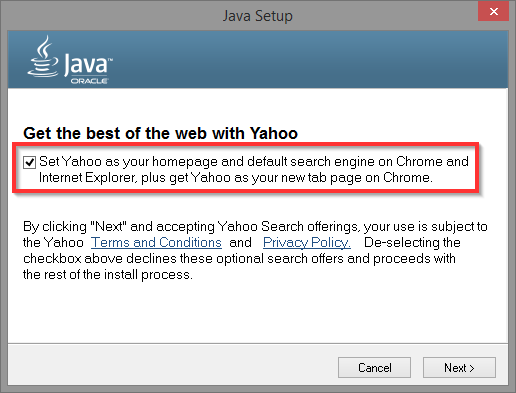
Võimalik, et te pole mõnda seda rämpstarkvara ise installinud, ja seda nimetatakse bloatwareks. See pakitakse koos teie uue arvutiga ja võib tekitada segadust, kas vajate seda või mitte. Sa ei tee seda. Vaadake meie juhendit bloatware eemaldamine uuest arvutist Kuidas eemaldada Bloatware ja vältida seda uutel sülearvutitelKas olete väsinud tarkvarast, mida te pole kunagi tahtnud oma sülearvuti ressursse tarbida? Teie arvutis pole vaba reklaamipinda. Siit saate teada, kuidas bloatvarast lahti saada. Loe rohkem . Suurepärane artikkel sellest artiklist on “müügipiiri lugemine” ja natuke rohkem raha kulutamine.
Tarkvara desinstallimiseks soovitame tungivalt tasuta kolmanda osapoole tööriistu, GeekUninstaller (meie GeekUninstalleri ülevaade) GeekUninstaller desinstallib need programmid, mida arvasite, et ei saa [Windows]Kui tegemist on kolmanda osapoole desinstallivatarkvaraga, teavad kõik Revost. Seda peetakse sageli selle klassi tipuks. Siiski on palju alternatiive ja on tore pakkuda MUO publikule valikut ... Loe rohkem ja Kas ma peaksin selle eemaldama? (meie Kas ma peaksin selle eemaldama? ülevaade Teage, millist tarkvara desinstallida peaksin selle eemaldama?Siin MakeUseOf'is oleme välja pannud palju artikleid, mis käsitlevad tarkvara ülevaatamist ja esiletõstmist, mis võimaldab teil rakendused oma süsteemist täielikult ja puhtalt desinstallida. Üks probleem, millega paljud teist kokku puutuvad, on teadmata, kumb ... Loe rohkem ).
Määrake taastepunktid
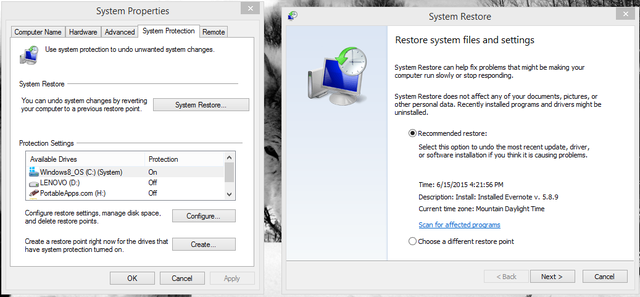
Taastepunktid on olulised iga kord, kui installite arvutisse uusi värskendusi, programme või teete süsteemimuudatusi. Kui midagi peaks valesti minema, on äärmiselt kasulik taastada viimane teadaolev tööseisund. Ja mida varem see taastamispunkt on tehtud, seda parem.
Oleme avaldanud põhjaliku juhendi kõik, mida peate teadma taastepunktide kohta Mida peate teadma Windowsi süsteemi taastamise kohtaKujutage ette probleeme, milles võite end leida, kui teie süsteem ebaõnnestub! Windowsi süsteemitaaste funktsioon võib pepu salvestada. Selles artiklis selgitatakse, kuidas luua ja kasutada Windowsi taastepunkte. Loe rohkem - mis need on, kuidas neid valmistada ja miks peaksite neid kasutama. Neile, kes kasutavad Windows 8, pole paha mõte teate erinevust süsteemi värskendamise, lähtestamise ja taastamise vahel Kas peaksite Windowsi värskendama, lähtestama, taastama või uuesti installima?Kas olete kunagi tahtnud Windows 7 lähtestada ilma isikuandmeid kaotamata? Tehase lähtestamise ja uuesti installimise vahel oli raske. Alates Windows 8-st on meil kaks uut võimalust: värskendamine ja lähtestamine. Milline neist on õige ... Loe rohkem .
Kasutage igapäevaste ülesannete jaoks mitte-administraatori kasutajakontot
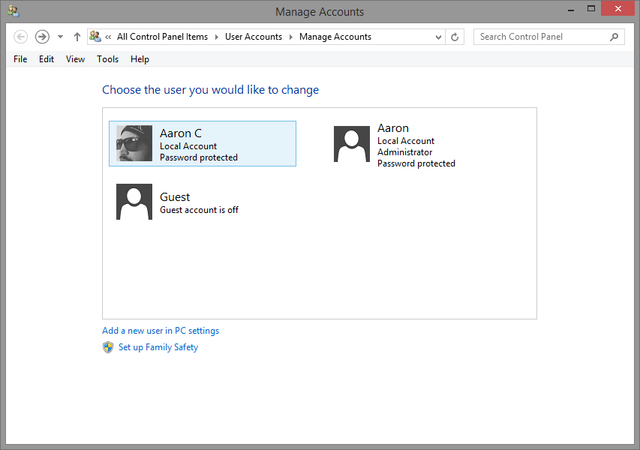
See on asi, milles olen süüdi, et ma seda ei teinud. Tehnikuna tahan ma oma süsteemis kõige suuremat kontrolli ja võib-olla tunnete teid samamoodi. Kuid teie põhikonto kasutamine kõrgendatud administratiivsete õigustega võib põhjustada teie süsteemi turvalisuse ohtu sattumisel märkimisväärset kahju.
See turvameede on isegi asjakohane uued Microsofti kontod 5 turvanõuannet, mida tuleb Microsofti konto kasutamisel arvestadaIlma Microsofti kontota ei saa suurt osa uuest Windows 8 kasutajaliidesest kasutada. Konto, mille kaudu oma arvutisse sisse logite, on nüüd veebikonto. See tekitab julgeolekuprobleeme. Loe rohkem . Parem on olla ohutu kui kahetseda. Looge teine kasutajakonto Parandage Windowsi probleemid, luues uue kasutajakontoKas olete Windowsi probleemist tõrkeotsingut andnud? Uue kasutajakonto loomine võib olla teie viimane võimalus. See on keeruline, kuid me näitame teile, kuidas seda õigesti teha. Loe rohkem administraatoriõigustega ja vähendage oma põhikonto tavakontoks. Nüüd on teil mõlemast maailmast parim parem Windowsi turvalisus Viis näpunäidet oma Windows 8.1 turbehalduse jaoks Loe rohkem kontrolli alt loobumata.
Dump mittevajalikke hooldustööriistu
Registripuhastusvahendid
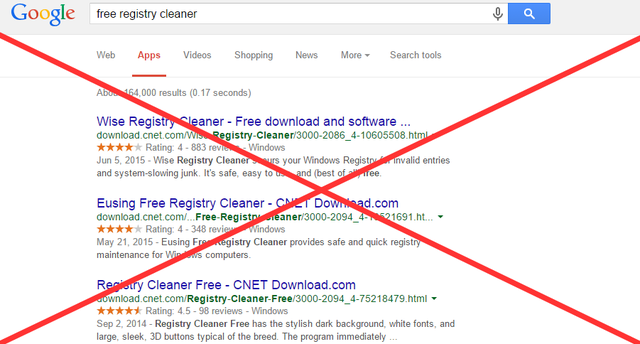
Mul on tunne, et oleme hakanud mõtlemisviisist lõpuks üle saama, et peame registrit puhastama ja kõvakettaid defragmentima. Oleme selles oma vaenlane, nagu paljud meist, kes soovitavad kõigepealt registri puhastamiseks tööriistu, on seda juba aastaid öelnud nad pole nii head kui me algselt arvasime Registry Cleaner kasutamine: kas see tõesti midagi muudab?Registripuhastite reklaame on kogu veebis. Seal on terve tööstusharu, kes veenab kogenematuid arvutikasutajaid veenma, et nende register vajab parandamist ja et kümne lihtsa 29,95 dollarise makse korral on nende ... Loe rohkem . Niiet palun lõpetage ostmine nende hüpesse Ärge uskuge hüpe: registripuhastusvahendid ei muuda Windowsi kiiremaksOn antud palju nõuandeid arvuti sujuva töö tagamiseks ja selle parandamiseks, kui see on aeglaseks muutunud. Oleme isegi avaldanud Windows on Speed'i juhendi, mis on kirjutatud ... Loe rohkem ja hoiduge nende kasutamisest täielikult - need on müüt.
Ma soovitan uurides, mis register tegelikult on Mis on Windowsi register ja kuidas seda redigeerida?Kui peate Windowsi registrit redigeerima, on mõne kiire muudatuse tegemine lihtne. Õppime registriga töötama. Loe rohkem , mis on hirmutav koht. Arvan, et pärast seda, kui olete selle avastanud, lasite pisut kõhklevamalt lasta igal programmil pääseda juurde oma arvuti ajule.
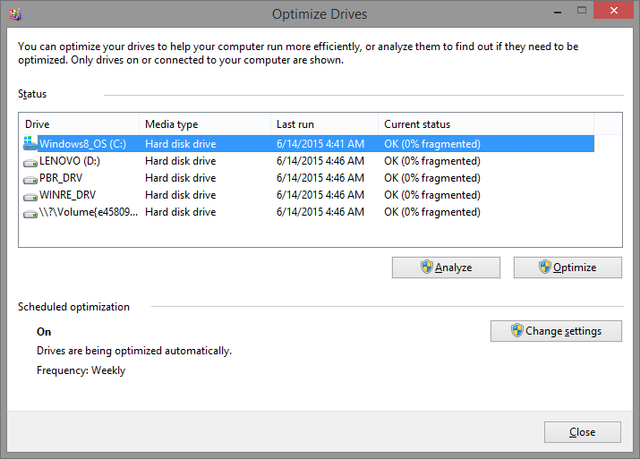
Kettadefragmentorid
Samuti ei vaja te kolmanda osapoole kettadefragmentreid, eriti kui kasutate Windows 7 või uuemat. Ketta defragmentimise vaiketööriist töötab suurepäraselt. Ka kõik Windowsi operatsioonisüsteemid alates seitsmest alates killustuvad automaatselt, nii et te ei peaks isegi muretsema.
Kui märkate juhuks, kui killustatus ületab 10%, saate käsitsi skannida. Defragmenteerib liiga sageli 7 tavalist arvutiviga, mida saate vältidaKeegi ei ole täiuslik. Vaatamata kõigile veebis pakutavatele nõuannetele teevad paljud meist rumalaid vigu. Kas te ei taha, et teid tabataks käitudes nagu arvuti noobel? Selle vältimiseks lugege seda tavaliste libisemise loendit. Loe rohkem aga kuulub kindlasti ühte paljudest võimalustest puhastage meie arvutid ülemääraselt 5 viisi Liiga puhastus võib Windowsi purustadaArvuti puhastamisega on lihtne üle parda minna. Kui puhastate oma arvutit, veenduge, et teaksite, millesse satute - seda on lihtne midagi rikkuda. Loe rohkem , purustades need lõpuks.
Pange tähele tahkismäluseadmeid (SSD) ei tohiks defragmentida Parimad tööriistad SSD haldamiseks ja hooldamiseksKas teie SSD alustas Usain Boltiga kiiresti, kuid nüüd lonkas? Võite käputäie tööriistakomplektide ja optimeerimistarkvara abil oma draivi taas vormi viia, kuid hoiatagem: Mõned SSD optimeerimise tarkvara ... Loe rohkem !
Puhastage vanad, ebaolulised ja ajutised failid
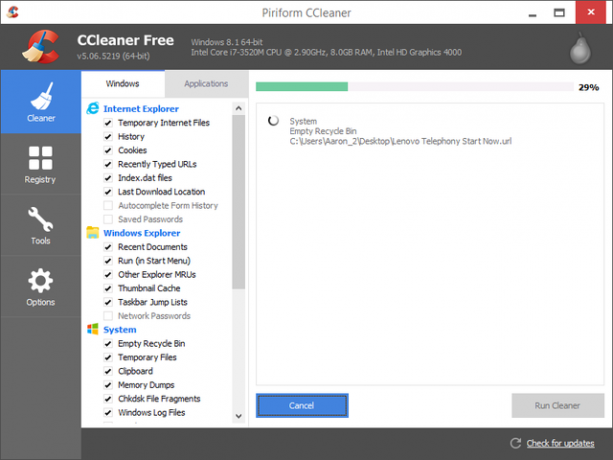
Mis aitab hoidke oma arvutit tõrgeteta töös Kasutage seda arvuti puhastustarkvara Windowsi sujuva töö tagamiseksÜlemäärane arvutipuhastus võib asju rikkuda, kuid mõned puhastused aitavad teil ruumi vabastada ja süsteemi kiireks töötamiseks. Loe rohkem eemaldab vanad kasutud failid. Need võivad olla duplikaadid, ajutised või lihtsalt failid, mida te enam ei vaja. Kasutades programmi nagu CCleaner (meie CCleaneri ülevaade Parim Windowsi puhastusriist saab kettaanalüsaatoriNüüd saate jama tõhusamalt puhastada CCleaner v5 abil. Uus kettaanalüsaatori funktsioon paljastab, millised failid koguvad ruumi. Vaadake, kuidas see täiendab CCleaneri tõestatud rämpsposti eemaldamise tööriistu. Loe rohkem ) nende otsimiseks võib olla kasulik. Lisaks leidmine mis võtab teie kõvakettal kõige rohkem ruumi, 6 viisi Windowsi arvutis ruumi vabastamiseksSegadus võib tootlikkust märkimisväärselt vähendada. Aja jooksul kaovad failid, programmid lähevad kasutamata ja äkki on teie üks kord mahukas kõvaketas kasutuid asju täis ja peate selle puhastama ... Loe rohkem et saaksite neid alasid saledamaks muuta, saate seda teha tööriistaga nimega WinDirStat (meie WinDirStati ülevaade Kas vajate ketta puhastamist? Kujutlege, mis võtab teie Windowsi arvutis ruumiOh survet, kui kettaruum otsa saab. Mida kustutada? Kiireim viis rämpsfailide leidmiseks on tööriista kasutamine, mis aitab teil süsteemi failistruktuuri visualiseerida. Loe rohkem ).
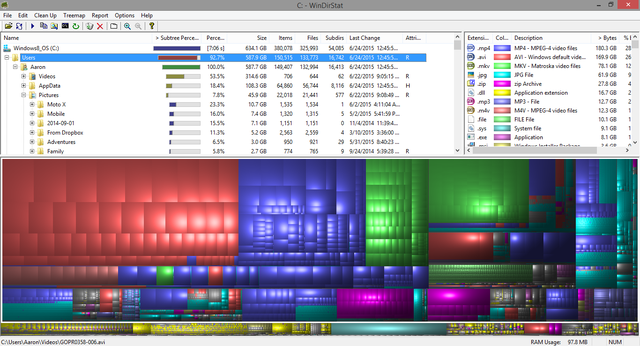
See võib tunduda tohutu, kuid paljud neist asjad, mida saate kõvaketta puhastamiseks teha, võtab 10 minutit või vähem Puhastage oma kõvaketast: 5 asja, mida saate teha vähemalt 10 minutigaKõvaketta puhastamine on umbes sama lõbus, kui see kõlab, kuid mis oleks, kui saaksite kümne minutiga tõeliselt midagi muuta? Loe rohkem .
MÄRKUS KÜLG: ajutiste failide, näiteks küpsiste, liiga sageli võib avaldada kahjulikku mõju, kuna teie arvuti kasutab neid protsesside kiirendamiseks. Aga üldiselt, kui märkad teie arvuti on loid Kuidas oma arvutit tõesti kiirendada - levinumad müüdid ja mida selle asemel tehaKas teil on vaja aeglast arvutit? Võib-olla ei tea te miks ja võib-olla proovite seda parandada valesti. Aidakem teil näpunäidetega tõelise kiiruse suurendamiseks. Loe rohkem , vaadake, kui palju ruumi on teie kõvakettal alles - peate võib-olla tegema mõned failide rohimise ja ümberkorraldamise.
Hakake oma faile paremini haldama
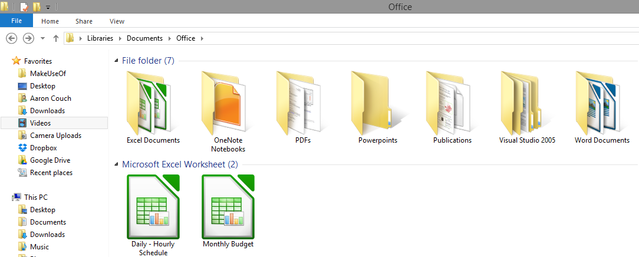
Failide ümberkorraldamisest rääkides, hakake oma faile paremini haldama! Lõpetage aega dokumentide või piltide paigutamise koha otsimisel.
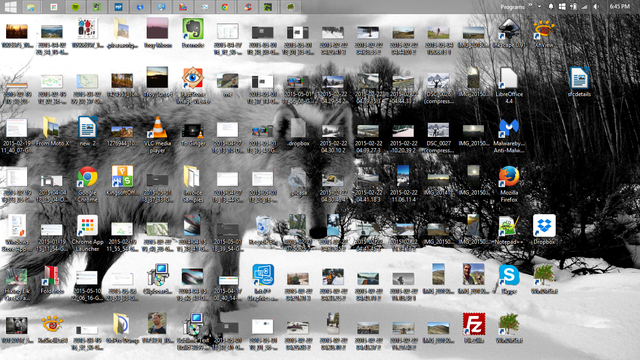
Puhastage oma töölaud Kuidas korduvalt oma Windowsi töölauda puhastadaSegadus on kahjulikum, kui sa mõistad. Korrastatud Windowsi töölaud muudab asja hõlpsamini leitavaks, seda on meeldivam vaadata ja vähendab stressi. Näitame teile, kuidas töölauale korda saada. Loe rohkem , failihaldussüsteemi loomine Tellimuse loomine kaosest: 9 suurepärast ideed arvutifailide haldamiseksSee on pettumust valmistav, kas pole siis, kui te ei leia seda faili? Kui olete otsinud igast arvutist ettekujutatava kausta ja miskipärast läks see kaduma... või mis veelgi hullem, kustutati. Nüüd on Windowsi jaoks olemas suurepärased otsingutööriistad, mis ... Loe rohkem ja hakake nautima arvuti kasutamise eeliseid. Lõppude lõpuks peaks arvuti aitama teil asju kiiremini teha, kuid te ei saa seda teha, kui te ei tea, kus midagi asub!
Taaskäivitage arvuti sagedamini

Arvuti taaskäivitamine või väljalülitamine võib tunduda vaeva. Oleme vanuses nüüd ja me ei taha oodata, kuni see alguse saab. Kuid aeg-ajalt selle taaskäivitamine võib lahendada palju probleeme Miks arvuti taaskäivitamine lahendab nii palju probleeme?"Kas olete proovinud taaskäivitust?" See on tehniline nõuanne, mida visatakse palju ümber, kuid sellel on põhjus: see töötab. Mitte ainult personaalarvutite, vaid paljude seadmete jaoks. Selgitame, miks. Loe rohkem . Kas olete kunagi märganud, kui teie arvuti on päevade ja nädalate jooksul sisse lülitatud, et see muutub aeglasemaks ja aeglasemaks? Rääkimata neist värskendustest, mille täielikuks installimiseks on vaja süsteemi taaskäivitamist, mis viib meid kohe tagasi punkti 1 juurde.
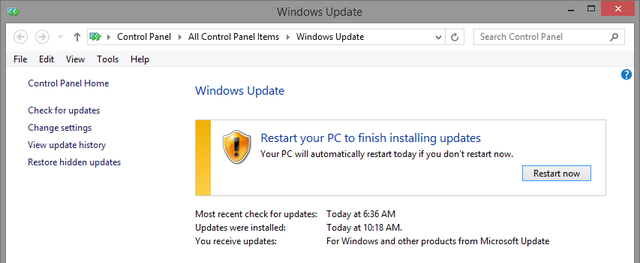
Proovige lihtsalt sagedamini arvuti taaskäivitamist silmas pidada - võite olla üllatunud selle erinevusest. Hea kompromiss võib olla õppimine kuidas oma arvutit taaskäivitada nagu proff 6 näpunäidet Windowsi taaskäivitamiseks nagu ProWindowsi tugevus on kohandamine ja see ei peatu sulgemisega. Saate seansi lõpetada või süsteemi taaskäivitada mitmel viisil, paljud pakuvad rohkem mugavust ja juhtimist kui menüü Start. Loe rohkem protsessi kiirendamiseks ja juurdepääsetavamaks muutmiseks.
Millised head harjumused teil on?
Olen kindel, et kui pühendute nende harjumuste integreerimisele oma igapäevasesse töövoogu, saate ülejäänud aasta Windowsist palju parema kogemuse.
Nüüd tahaksin sinult kuulda: Millised muud harjumused on teil Windowsi kasutamisel, mis muudavad maailma erinevaks ja aitavad seda produktiivsemalt kasutada? Jagage palun kommentaarides!
Pildikrediidid: Noor ida Shutterstocki kaudu
Aaron on lõpetanud veterinaararsti assistendi, tema peamised huvid on elusloodus ja tehnoloogia. Talle meeldib õues uurida ja pildistada. Kui ta ei kirjuta ega lepi tehnoloogiliste leidudega kõikides liidestes, võib teda leida pommitades jalgrattaga mäeküljest. Lisateavet Aaroni kohta saate lugeda tema isiklikult veebisaidilt.


